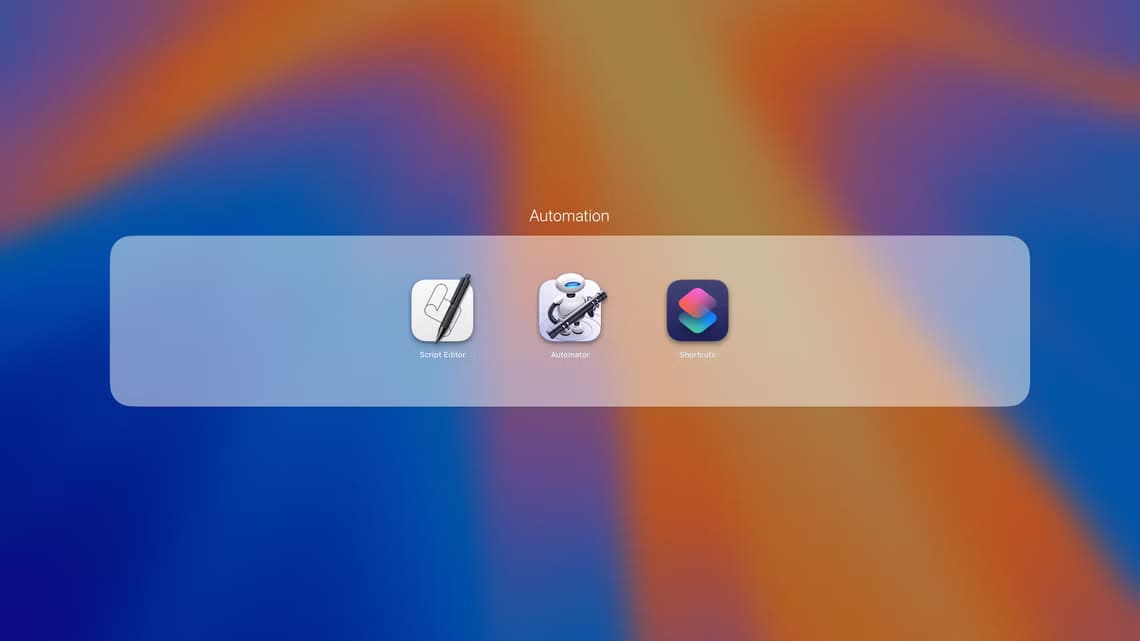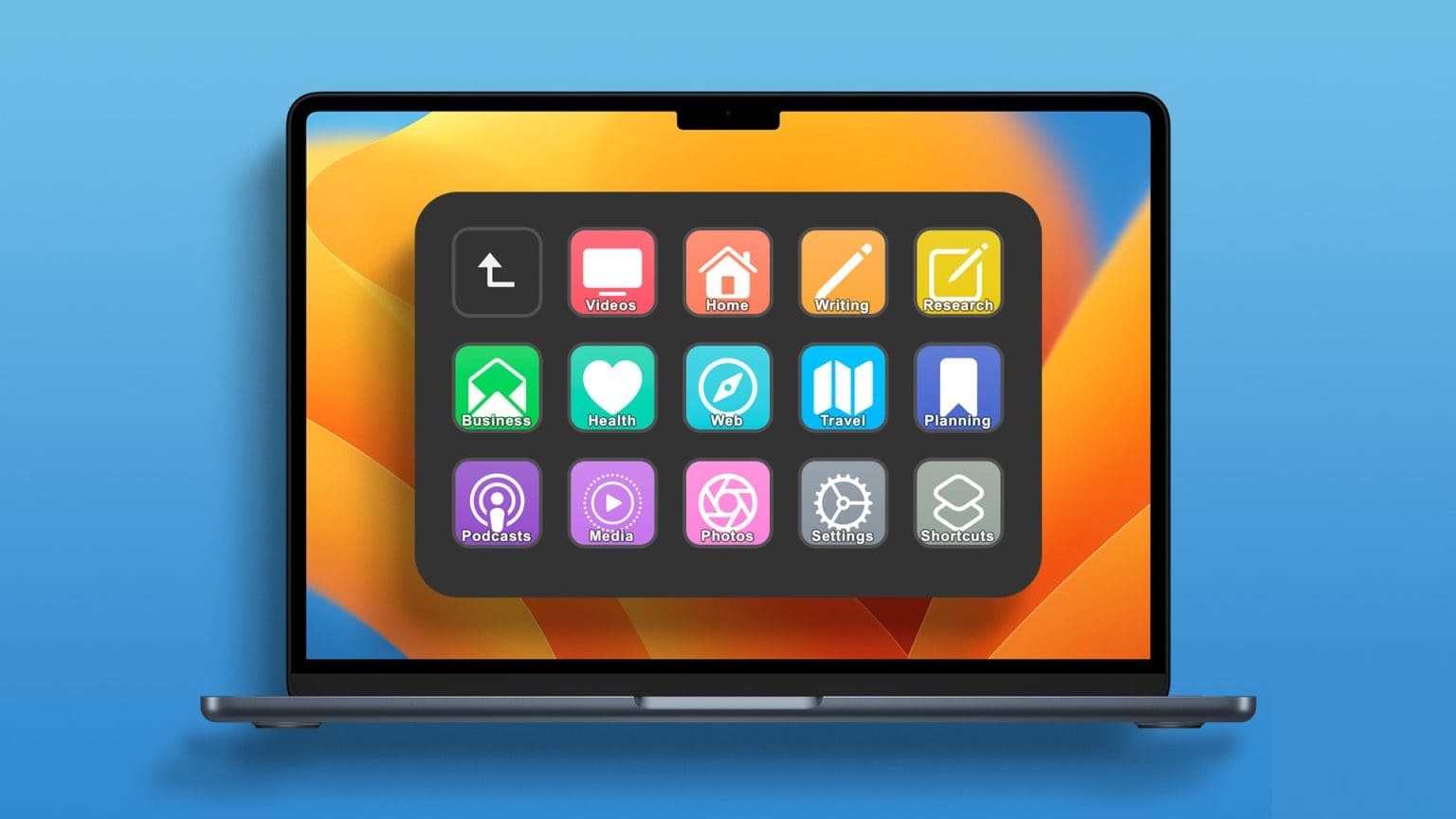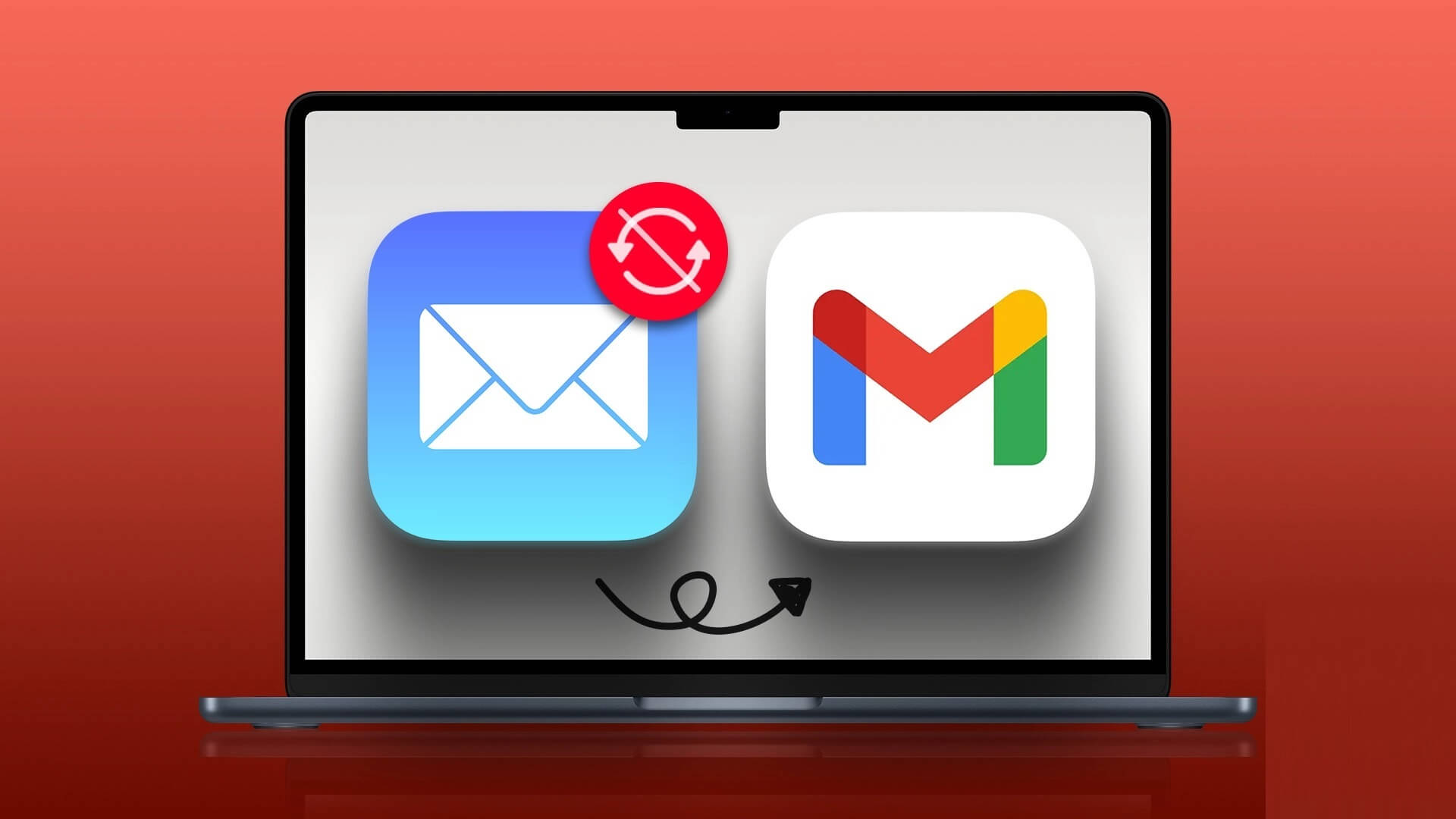मैक आमतौर पर अपने अनुकूल यूजर इंटरफेस और सुचारू प्रदर्शन के लिए जाने जाते हैं। हालाँकि, कई बार ऐसा भी हो सकता है कि आपको अपने मैक का इस्तेमाल करते समय कुछ समस्याओं का सामना करना पड़े। चाहे वह ऐप्स का जवाब न देना हो या माउस कर्सर का रुक जाना हो, यह एक सुखद अनुभव नहीं होता।

मैक पर माउस पॉइंटर लैग
माउस पॉइंटर की बात करें तो, आपको कभी-कभी लैग का भी अनुभव हो सकता है। सूचक माउस स्क्रीन पर धीमा पड़ रहा है या उछल रहा है। यह अनुभव भी आदर्श से बहुत दूर है, क्योंकि आप कर्सर को किसी विशिष्ट स्थान पर नहीं ले जा सकते। इससे आपके वर्कफ़्लो में बाधा आ सकती है। अगर आप अपने मैक पर ऐसा अनुभव कर रहे हैं, तो यहां आपके मैक पर माउस कर्सर की धीमी गति को ठीक करने के कुछ बेहतरीन तरीके दिए गए हैं।
1. ब्लूटूथ को चालू और बंद करें।
चूंकि माउस पॉइंटर लैग समस्या मुख्य रूप से उपयोग करने पर होती है वायरलेस माउस हो सकता है कि माउस आपके मैक के साथ मज़बूत कनेक्शन स्थापित न कर पा रहा हो। इसे ठीक करने का एक तरीका ब्लूटूथ स्विच को बंद करके फिर से चालू करना है।
इससे आपके Mac पर ब्लूटूथ कनेक्शन रीसेट हो जाएँगे। इसे कैसे करें, यहाँ बताया गया है।
प्रश्न 1: आइकन पर क्लिक करें ब्लूटूथ स्क्रीन के शीर्ष पर मेनू बार में.
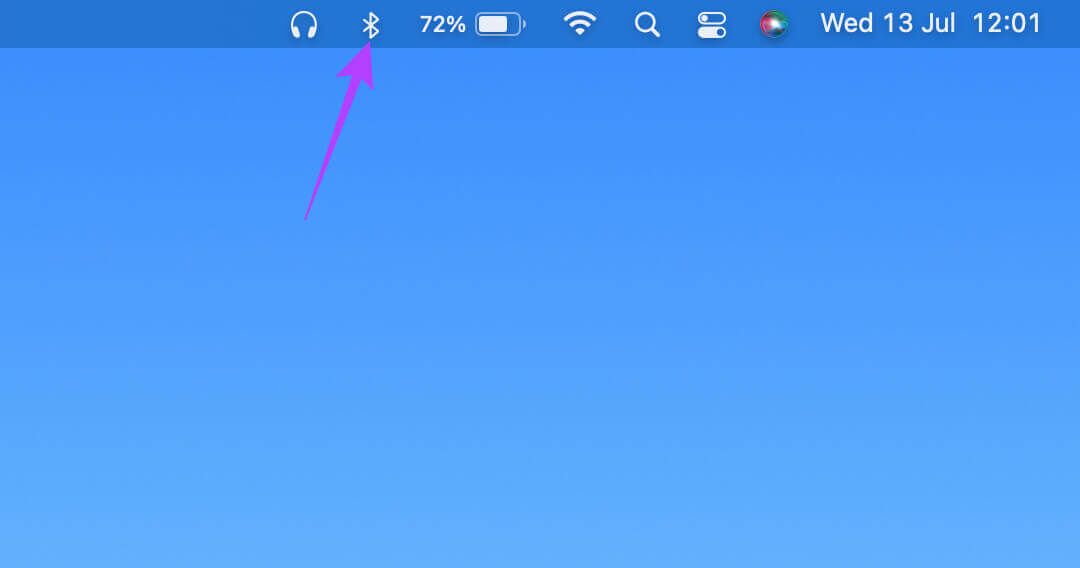
प्रश्न 2: कुंजी का उपयोग करें ब्लूटूथ को अक्षम करने के लिए टॉगल करें.
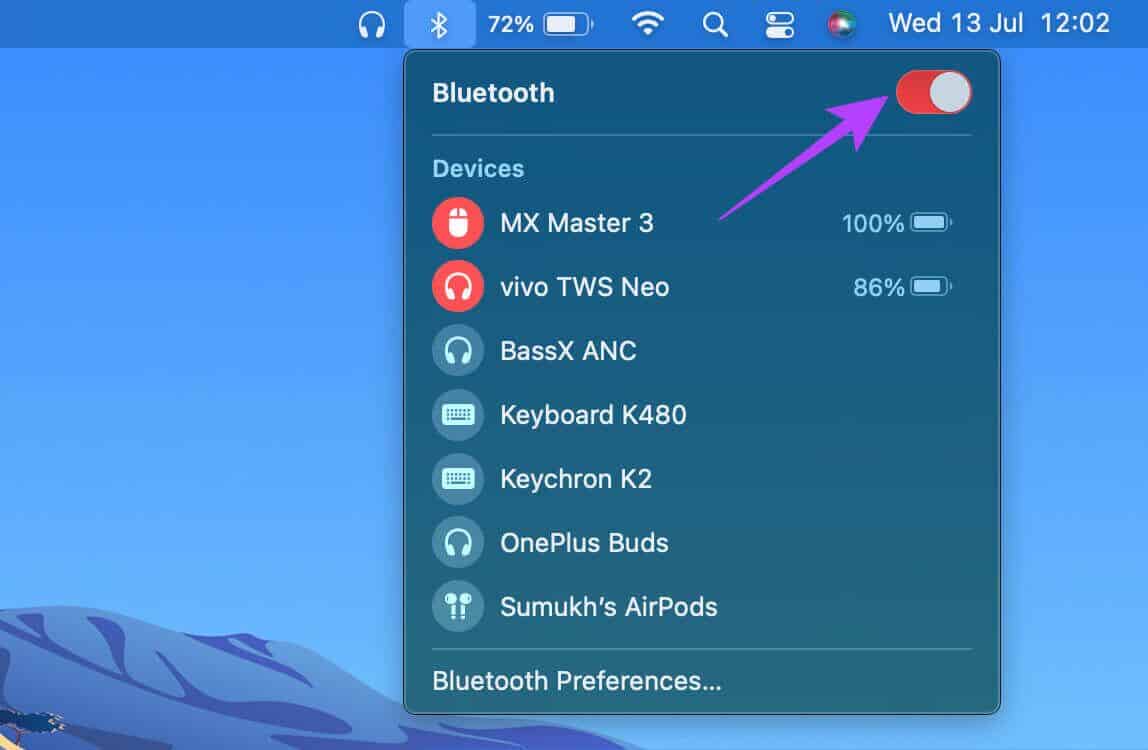
प्रश्न 3: ब्लूटूथ चालू करने के लिए टॉगल बटन पर फिर से क्लिक करें। अपने मैक के माउस से कनेक्ट होने का इंतज़ार करें।
2. ब्लूटूथ से संबंधित किसी भी समस्या को ठीक करने का प्रयास करें।
कुछ मैक कंप्यूटर, विशेष रूप से एप्पल की आंतरिक M1 चिप, से ग्रस्त होने के लिए जाने जाते हैं ब्लूटूथ समस्याएँइसके परिणामस्वरूप आपके मैक पर माउस पॉइंटर धीमा हो जाता है, क्योंकि ब्लूटूथ कनेक्शन रुक-रुक कर होता है।
अपने मैक पर ब्लूटूथ कनेक्शन संबंधी समस्याओं को ठीक करने का प्रयास करें और देखें कि क्या कनेक्शन में सुधार होता है और माउस पॉइंटर धीमा होना बंद हो जाता है।
3. MACOS उपकरणों के नवीनतम संस्करण में अपडेट करें
हालाँकि कुछ Mac मॉडल में समस्याएँ आ सकती हैं, macOS के कुछ संस्करण भी ऐसी ही समस्याएँ पैदा कर सकते हैं। सॉफ़्टवेयर समस्याएँ ज़्यादा आम हैं, लेकिन अपडेट के ज़रिए इन्हें ठीक करना भी आसान है।
इसलिए, किसी भी सॉफ़्टवेयर बग को दूर करने के लिए अपने Mac को macOS के नवीनतम संस्करण में अपडेट करें। यह कैसे करें, यहाँ बताया गया है।
प्रश्न 1: क्लिक एप्पल लोगो आपकी स्क्रीन के ऊपर बाईं ओर.
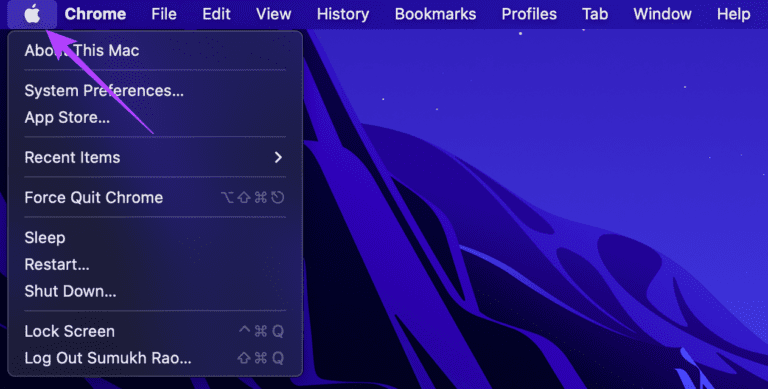
कदम 2: एक विकल्प चुनें इस मैक के बारे में.
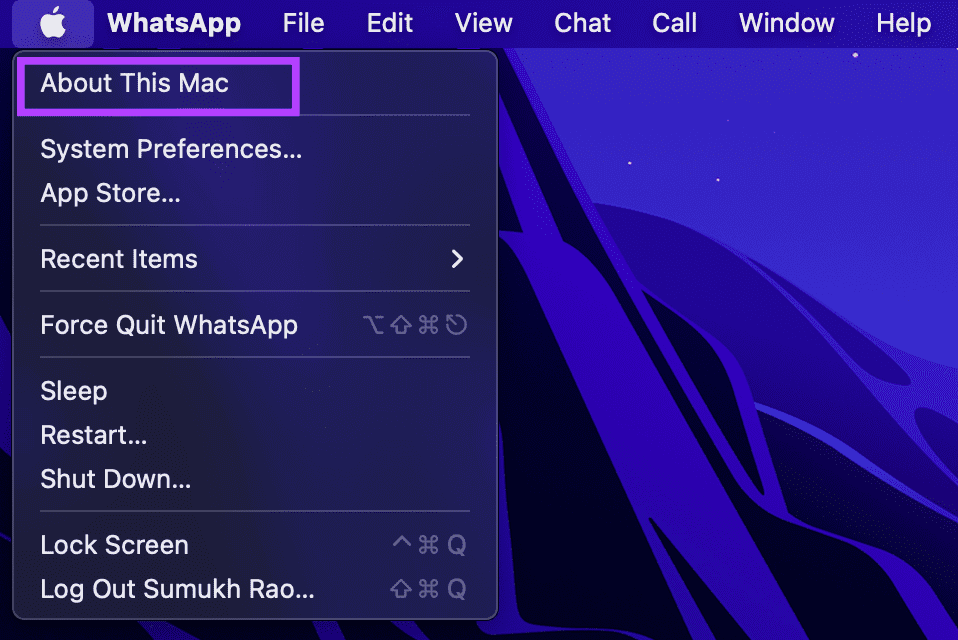
प्रश्न 3: अब आपको एक पॉप-अप विंडो दिखाई देगी जिसमें निम्नलिखित शामिल होंगे: विवरण अपने Mac के बारे में. क्लिक करें सॉफ्टवेयर अपग्रेड करें।
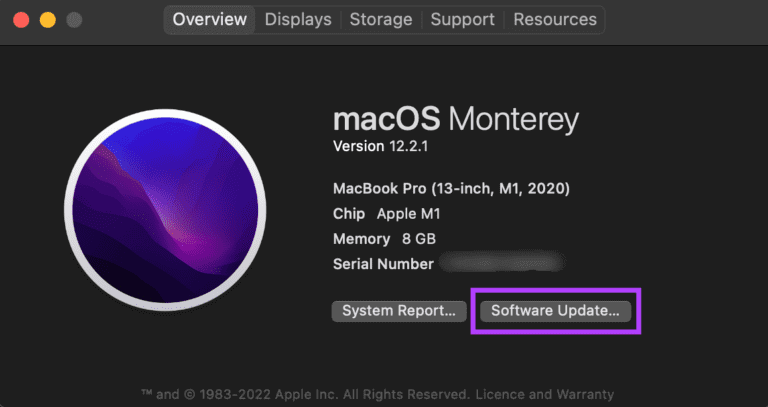
प्रश्न 4: जब तक आपका Mac नवीनतम खोजता रहे, तब तक प्रतीक्षा करें تحديحयदि कोई अद्यतन उपलब्ध है, तो उसे प्रदर्शित किया जाएगा।
प्रश्न 5: क्लिक अभी अद्यतन करें"और प्रक्रिया पूरी होने तक प्रतीक्षा करें।
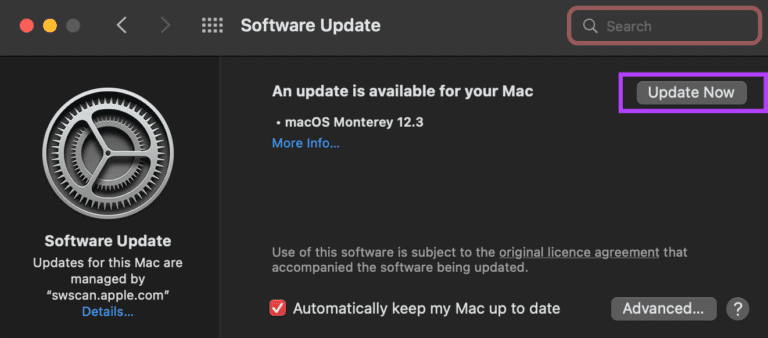
अद्यतनों को स्थापित करने और अपने मैक को पुनः आरंभ करने के बाद, अपने माउस का उपयोग करके देखें।
4. माउस को अनपेयर और री-पेयर करें।
कभी-कभी, यह निम्न कारणों से हो सकता है: उपकरणों को जोड़ें फिर से, बस ब्लूटूथ समस्याओं का समाधान। अपने माउस को अपने Mac से अनपेयर करें और फिर उसे दोबारा पेयर करें, यह देखने के लिए कि क्या इससे कोई फ़र्क़ पड़ता है। यहाँ बताया गया है कि अपने Mac से ब्लूटूथ डिवाइस को अनपेयर कैसे करें और फिर उसे पेयर कैसे करें।
प्रश्न 1: क्लिक ब्लूटूथ आइकन स्क्रीन के शीर्ष पर मेनू बार में.
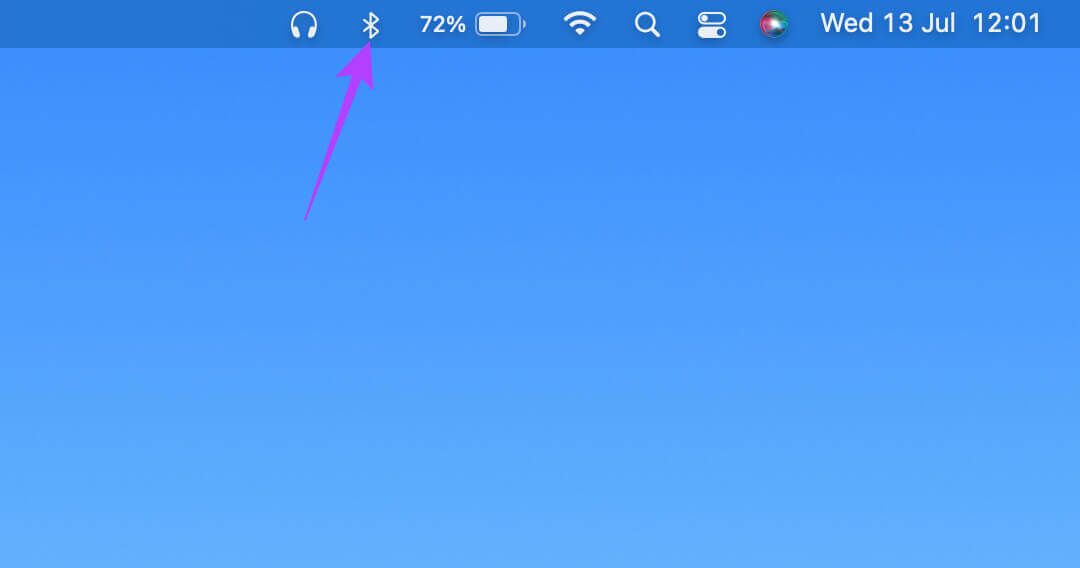
प्रश्न 2: विकल्प चुनो ब्लूटूथ वरीयताएँ तल पर।
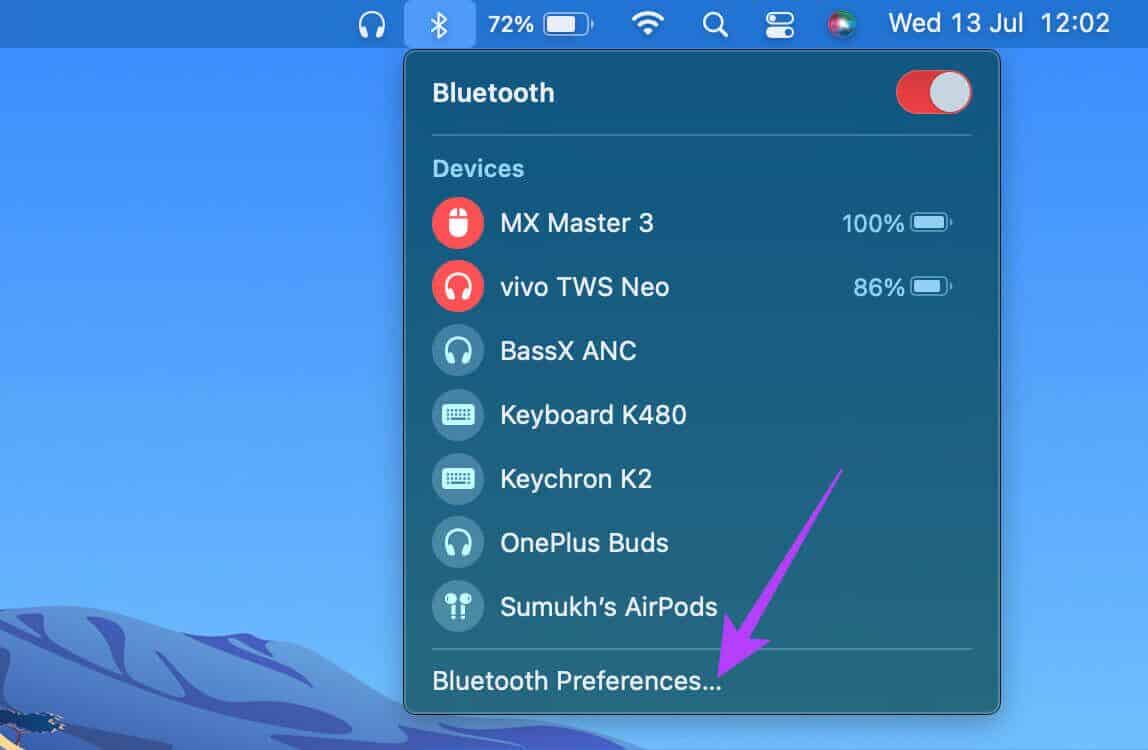
प्रश्न 3: अब आपको अपने सभी कनेक्टेड डिवाइसों वाली एक विंडो दिखाई देगी। हालाँकि, जिस डिवाइस को आप हटाना चाहते हैं उसे चुनें और "X"जो उसके बगल में दिखाई देता है।
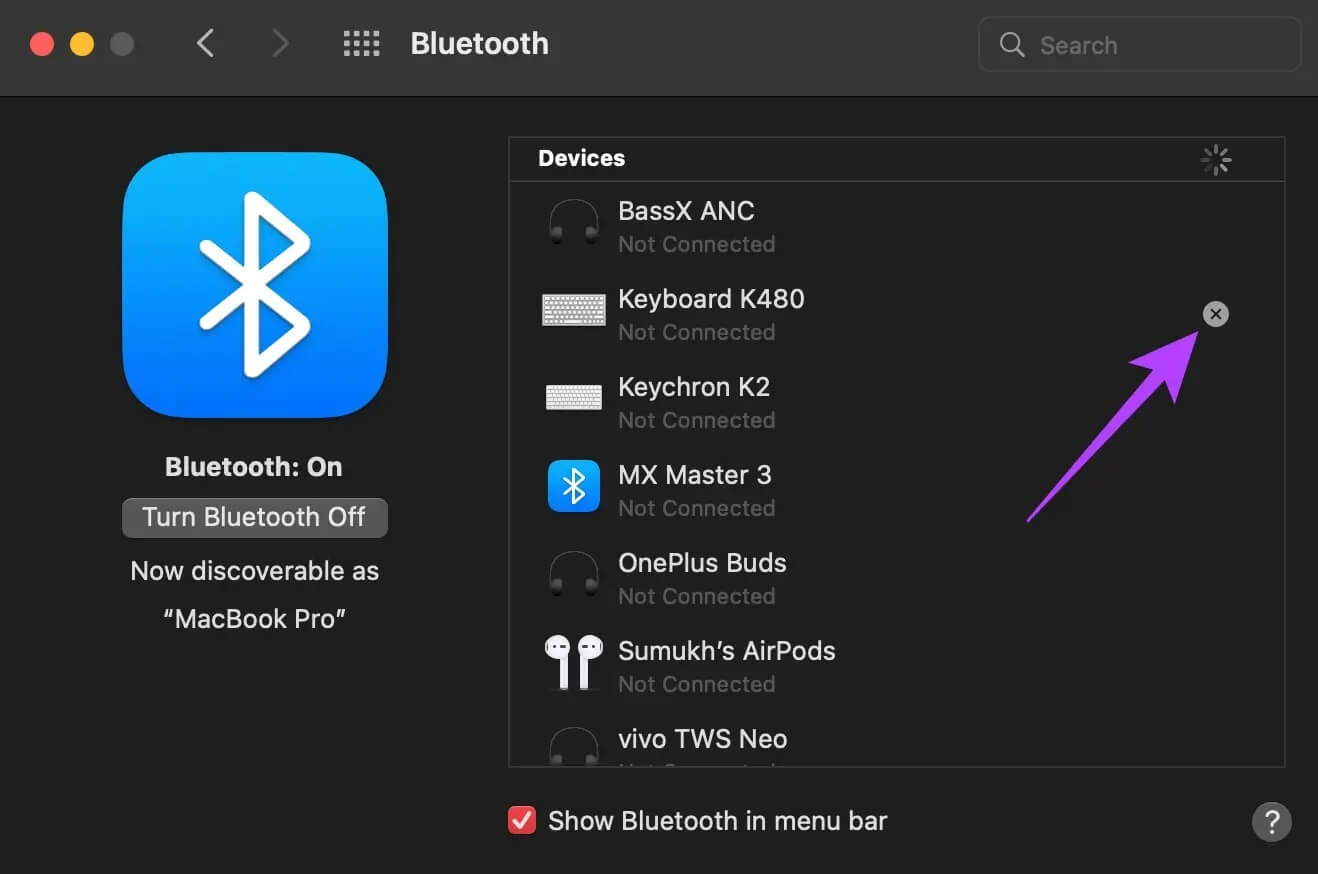
प्रश्न 4: क्लिक करें"निष्कासनडिवाइस को अनपेयर करने की पुष्टि करने के लिए.
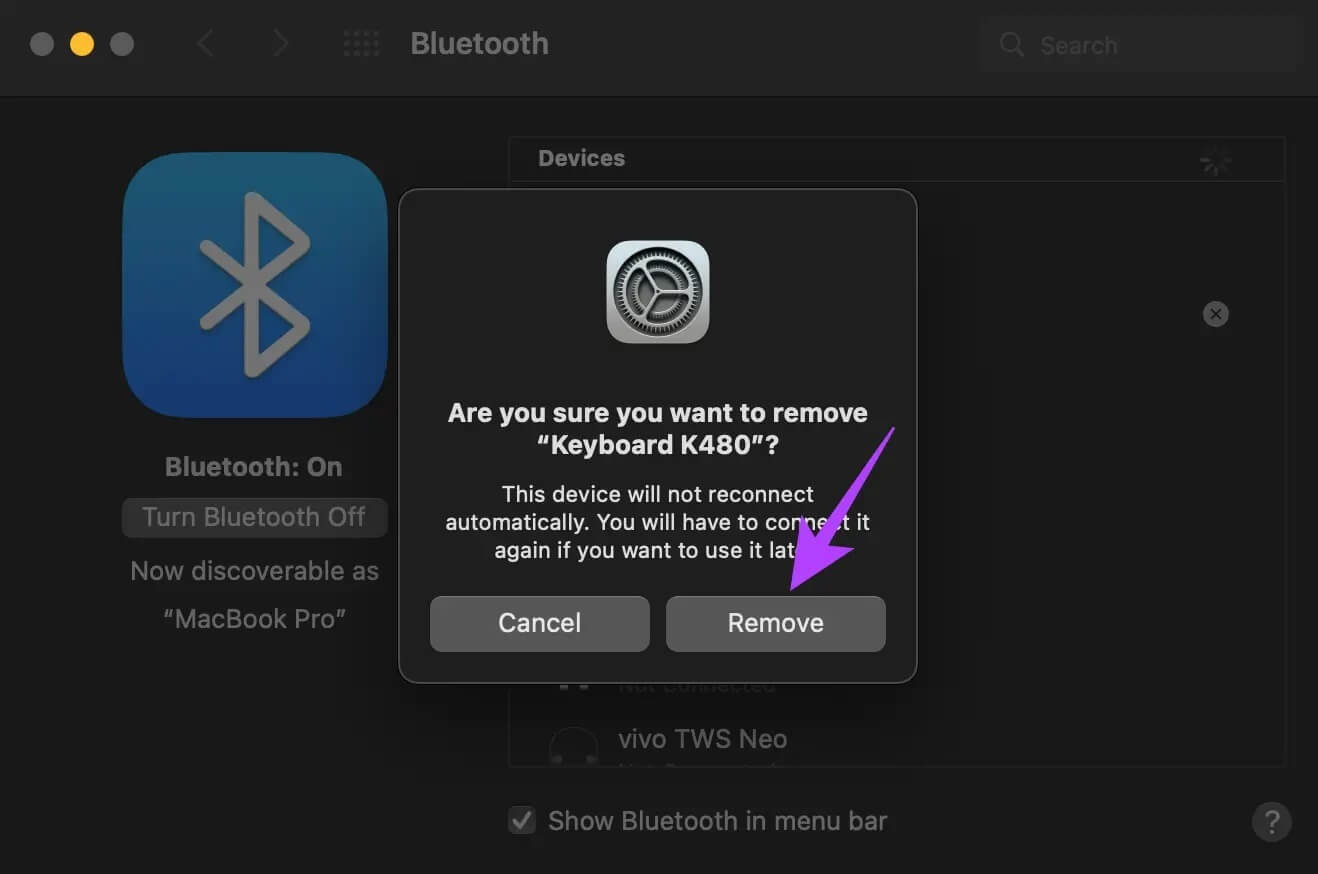
प्रश्न 5: इसके बाद, मैं तैयारी करता हूँ चूहा रखना बाँधना.
प्रश्न 6: उसी ब्लूटूथ प्राथमिकता विंडो में नीचे स्क्रॉल करें जिसे आपने पहले खोला था। यहाँ आपको उपलब्ध डिवाइसों की सूची दिखाई देगी। जिस डिवाइस को आप पेयर करना चाहते हैं, उसके आगे "कनेक्ट" बटन पर क्लिक करें।
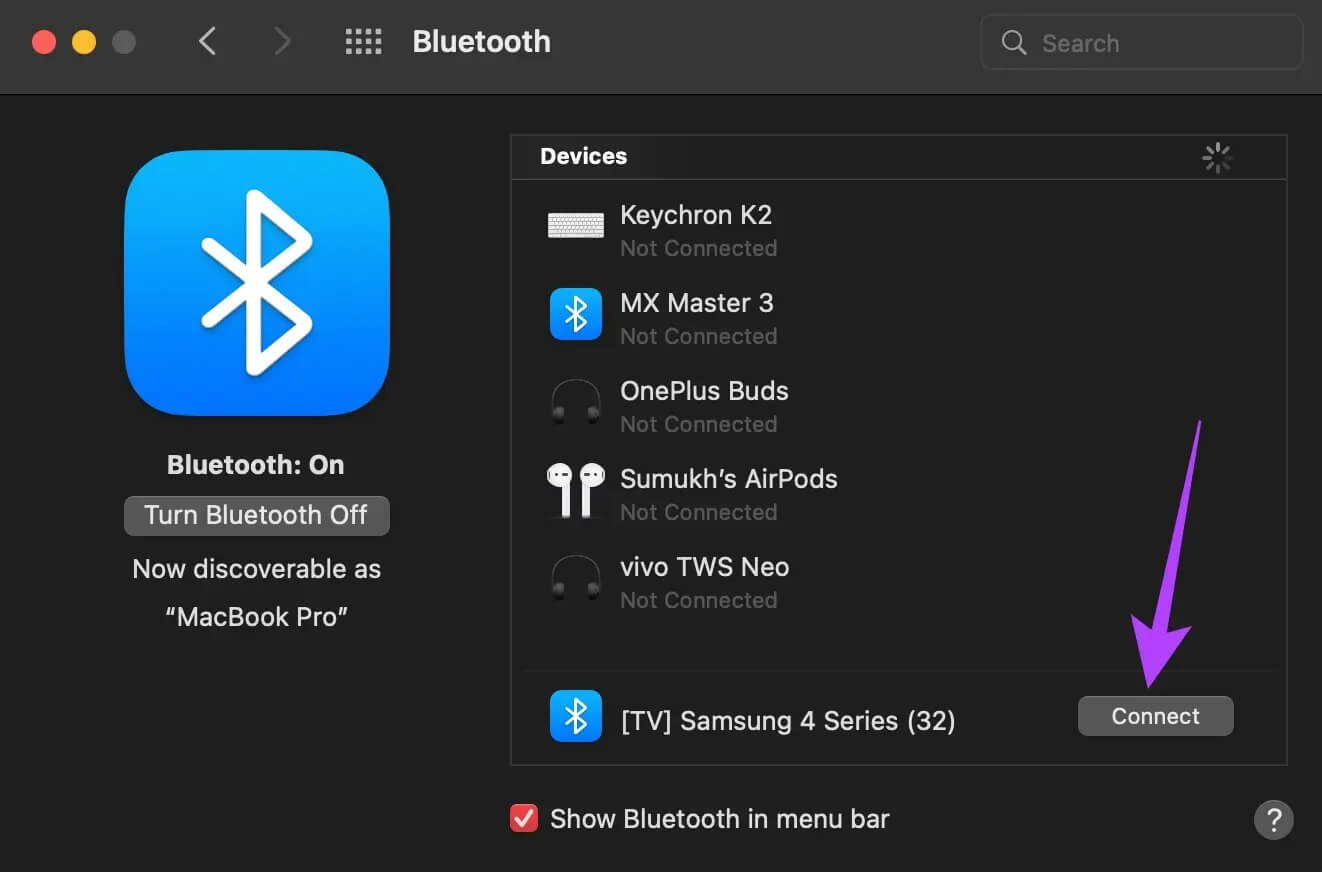
आपका मैक पुनः माउस के साथ युग्मित हो जाएगा।
5. माउस फ़र्मवेयर को अपडेट करने के लिए किसी सहयोगी ऐप का उपयोग करें।
कई प्रीमियम वायरलेस माउस एक कम्पेनियन ऐप या सॉफ़्टवेयर के साथ आते हैं जिन्हें आप अपने Mac पर इंस्टॉल करके सुविधाओं को कस्टमाइज़ कर सकते हैं। ये कम्पेनियन ऐप्स माउस के फ़र्मवेयर को अपडेट कर सकते हैं। जैसा कि पहले बताया गया है, सॉफ़्टवेयर बग आम हैं, इसलिए अगर आपके माउस में फ़र्मवेयर की कोई समस्या है, तो आप इसे हमेशा नवीनतम संस्करण में अपडेट करके देख सकते हैं कि क्या इससे समस्या ठीक हो जाती है।
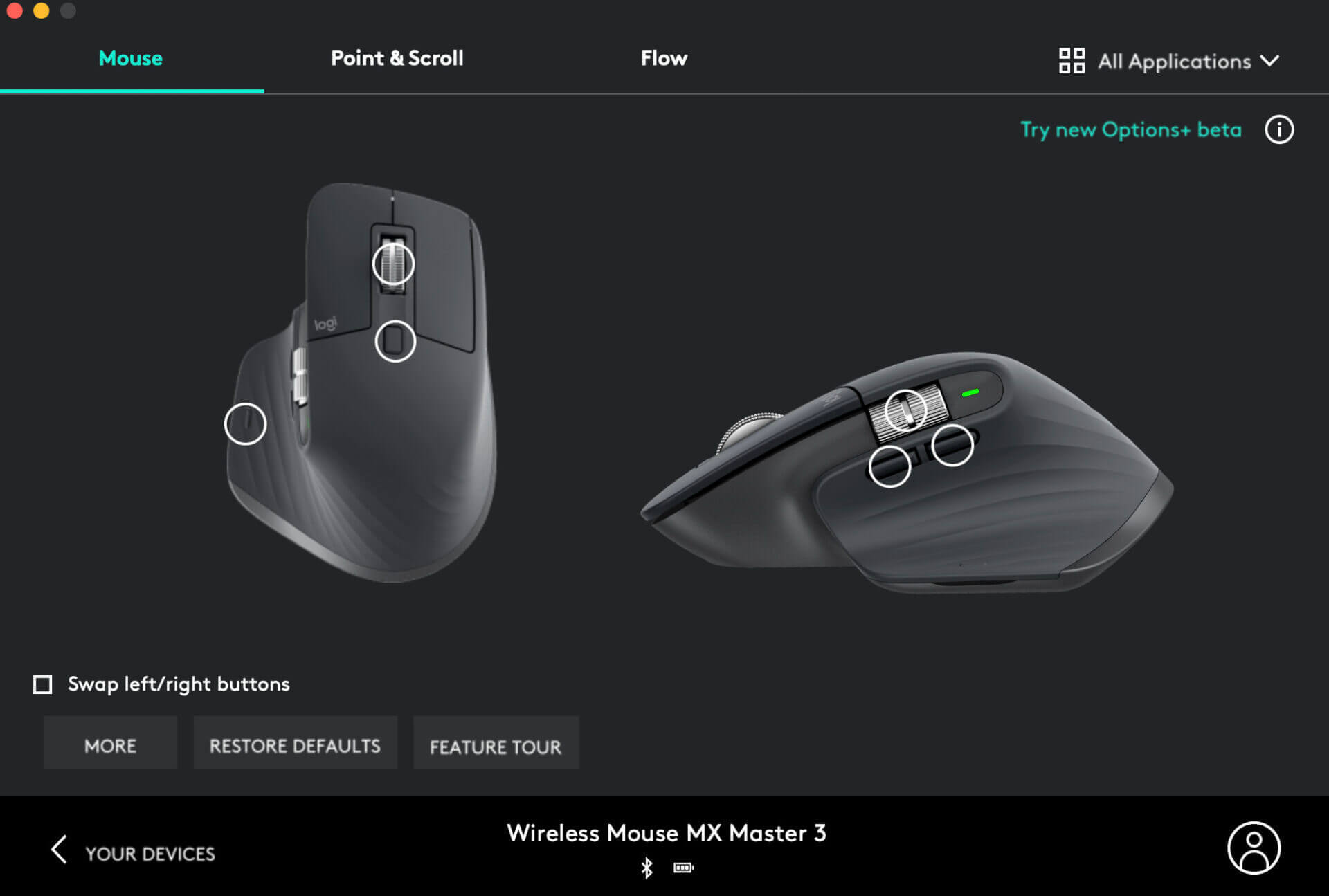
अपने माउस निर्माता की वेबसाइट पर जाएँ और कम्पैनियन ऐप देखें। अगर आपका माउस Logitech, Asus, या Razer जैसी किसी जानी-मानी निर्माता कंपनी का है, तो आपको यह मिल जाएगा।
6. सुनिश्चित करें कि माउस में पर्याप्त चार्ज है।
हर वायरलेस माउस बैटरी से चलता है। चाहे वह बदली जा सकने वाली एल्कलाइन बैटरी हो या रिचार्जेबल लिथियम बैटरी, अगर उसकी पावर कम है तो आपका वायरलेस माउस काम नहीं करेगा। अगर आपका माउस AA या AAA बैटरियों का इस्तेमाल करता है, तो मौजूदा सेल को नई बैटरी से बदलकर देखें कि क्या इससे समस्या हल होती है।
अगर आपके पास बिल्ट-इन बैटरी और चार्जिंग पोर्ट वाला माउस है, तो उसे चार्जर में लगाएँ और पूरी तरह चार्ज होने का इंतज़ार करें। फिर, माउस इस्तेमाल करके देखें, और उम्मीद है कि आपको कोई लैग महसूस नहीं होगा।
7. संसाधन-खपत करने वाले अनुप्रयोगों को बंद करें।
हालाँकि ऊपर दिए गए ज़्यादातर समाधान आपकी माउस की ज़रूरतों को पूरा करते हैं, लेकिन इस बात की पूरी संभावना है कि आपके माउस कर्सर का धीमा होना किसी माउस समस्या से संबंधित न होकर आपके Mac पर मौजूद किसी एप्लिकेशन या प्रोग्राम से संबंधित हो। अगर आपके Mac का CPU या RAM ज़्यादा लोड पर है, या एप्लिकेशन काफ़ी ज़्यादा संसाधनों का उपभोग कर रहे हैं, तो आपको धीमापन और रुकावट का अनुभव हो सकता है।
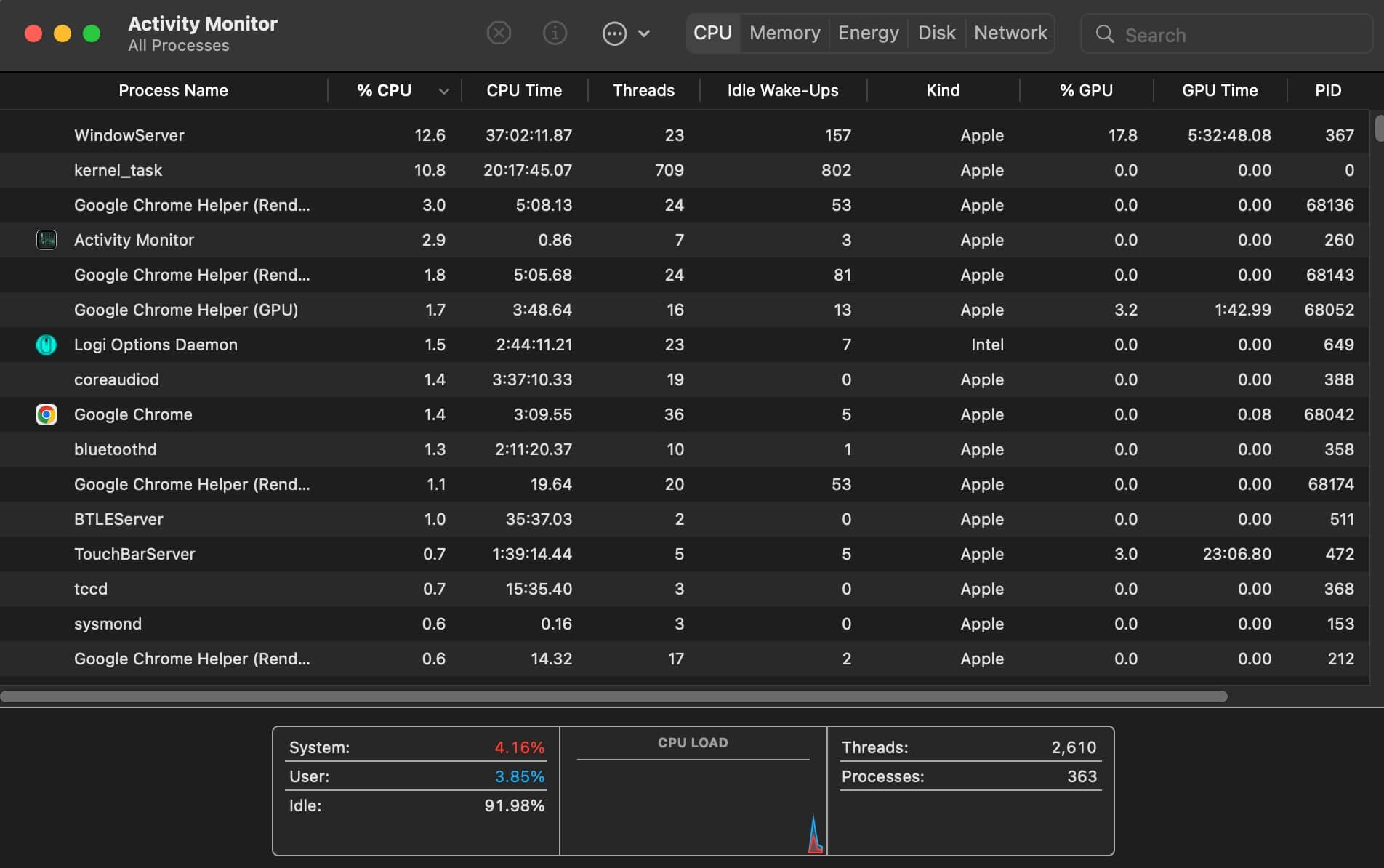
परिणामस्वरूप, आपका माउस कर्सर भी धीमा पड़ सकता है और स्क्रीन पर इधर-उधर उछल सकता है। पृष्ठभूमि में चल रहे उन एप्लिकेशन को बंद करने का प्रयास करें जिनका आप उपयोग नहीं कर रहे हैं। आप संसाधन-गहन प्रोग्राम या एप्लिकेशन, जैसे वीडियो संपादन सॉफ़्टवेयर और गेम, को बंद करके भी देख सकते हैं कि क्या वे समस्या का समाधान करते हैं।
8. ब्लूटूथ के बजाय USB डोंगल का उपयोग करें
कुछ वायरलेस माउस में किसी डिवाइस से कनेक्ट करने के कई तरीके होते हैं। अगर आपका माउस ब्लूटूथ और आपके मैक से जुड़े USB वायरलेस रिसीवर के ज़रिए कनेक्ट हो सकता है, तो दूसरे विकल्प का इस्तेमाल करके देखें, क्योंकि इसे ज़्यादा स्थिर माना जाता है। अगर आपको अपने मैक पर ब्लूटूथ की समस्या आ रही है, तो यह भी एक अच्छा समाधान है।
अगर आपको USB डोंगल में ही कर्सर लैग की समस्या आ रही है, तो हमारा सुझाव है कि आप डोंगल को अपने Mac पर माउस के सबसे नज़दीक वाले पोर्ट में डालें। अगर डोंगल और माउस के बीच कोई रुकावट आती है, तो कनेक्शन सुचारू नहीं होगा और कर्सर लैग हो सकता है।
माउस का सुचारू रूप से उपयोग करें
आपके Mac पर लगभग हर गतिविधि के लिए माउस का इस्तेमाल होता है। इसलिए, धीमा या धीमा कर्सर आपके वर्कफ़्लो में बाधा डाल सकता है। ये समाधान आपको इस समस्या को ठीक करने और अपने कर्सर को फिर से सुचारू रूप से चलाने में मदद करेंगे।